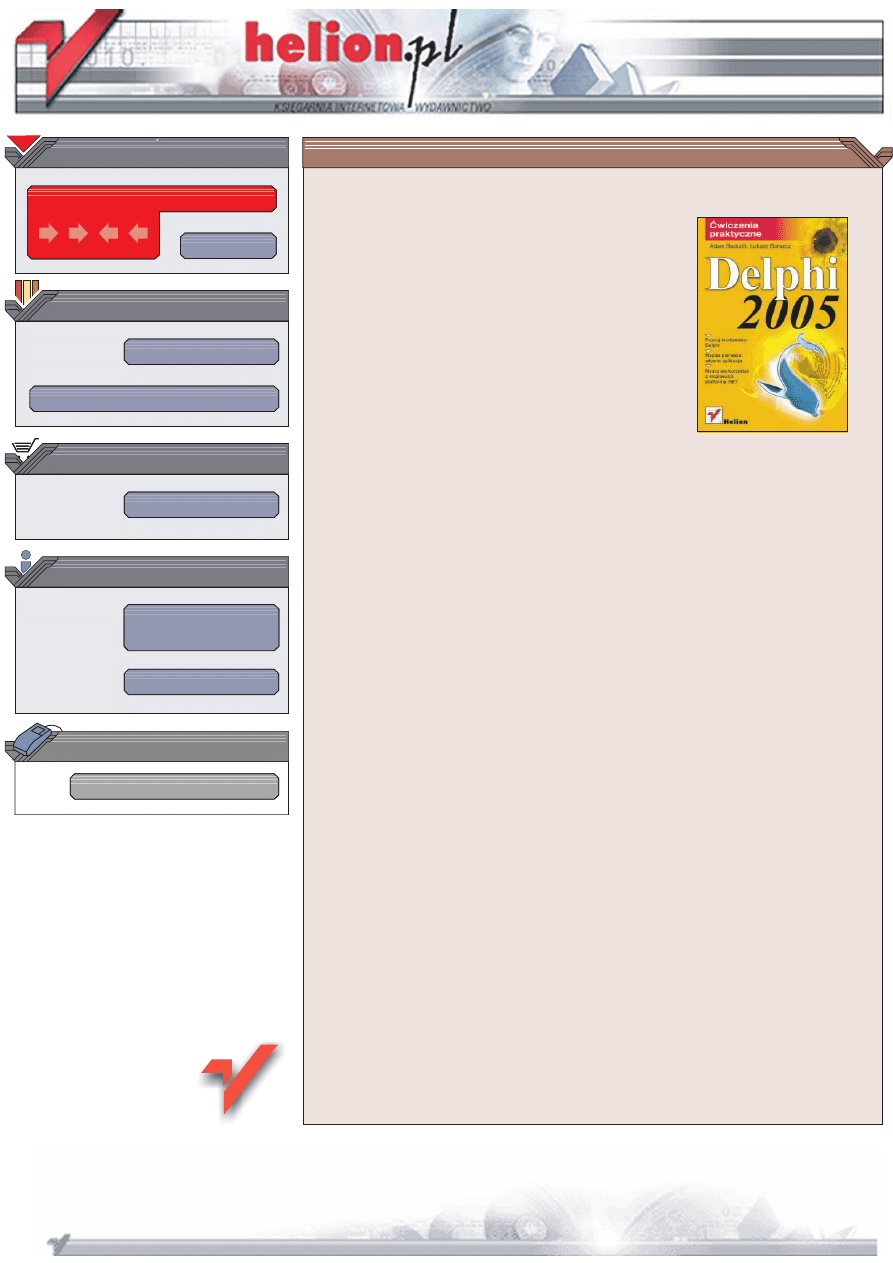
Wydawnictwo Helion
ul. Chopina 6
44-100 Gliwice
tel. (32)230-98-63
IDZ DO
IDZ DO
KATALOG KSI¥¯EK
KATALOG KSI¥¯EK
TWÓJ KOSZYK
TWÓJ KOSZYK
CENNIK I INFORMACJE
CENNIK I INFORMACJE
CZYTELNIA
CZYTELNIA
Delphi 2005.
Æwiczenia praktyczne
Autor: Adam Boduch
ISBN: 83-7361-779-5
Format: B5, stron: 148
• Poznaj rodowisko Delphi
• Napisz pierwsze w³asne aplikacje
• Naucz siê korzystaæ z mo¿liwoci platformy .NET
rodowisko programistyczne Delphi od dawna cieszy siê popularnoci¹ wród twórców
oprogramowania. Od pierwszych wersji oferowa³o mo¿liwoæ wizualnego tworzenia
aplikacji za pomoc¹ „klocków” — komponentów, ³¹cz¹c to z prostot¹ jêzyka Pascal.
Teraz, w najnowszej wersji, Delphi pozwala na tworzenie aplikacji dla dynamicznie
rozwijaj¹cej siê platformy .NET. Dziêki temu znacznie poszerzy³ siê zakres mo¿liwych
zastosowañ flagowego produktu firmy Borland. Za jego pomoc¹ mo¿emy dzi tworzyæ
nie tylko aplikacje, ale równie¿ us³ugi sieciowe oraz dynamiczne strony WWW.
„Delphi 2005. Æwiczenia praktyczne” to ksi¹¿ka dla tych, którzy chc¹ poznaæ podstawy
budowania aplikacji w najnowszej wersji rodowiska Delphi. Przedstawia zasady
korzystania z narzêdzi oferowanych przez Delphi oraz sposoby zastosowania ich
podczas tworzenia oprogramowania. Czytaj¹c t¹ ksi¹¿kê, poznasz jêzyk ObjectPascal,
zasady programowania obiektowego oraz metody ³¹czenia aplikacji z bazami danych.
Nauczysz siê tak¿e tworzyæ witryny WWW w jêzyku ASP.NET oraz us³ugi sieciowe.
• Podstawowe informacje o rodowisku Delphi 2005 oraz platformie .NET
• Elementy jêzyka Delphi
• Korzystanie z narzêdzi oferowanych przez Delphi 2005
• Komponenty bazodanowe
• Tworzenie aplikacji opartych na bazach danych
• ASP.NET i Web Services
Zrób pierwszy krok w programowaniu —
poznaj i wykorzystaj mo¿liwoci, jakie oferuje Delphi 2005
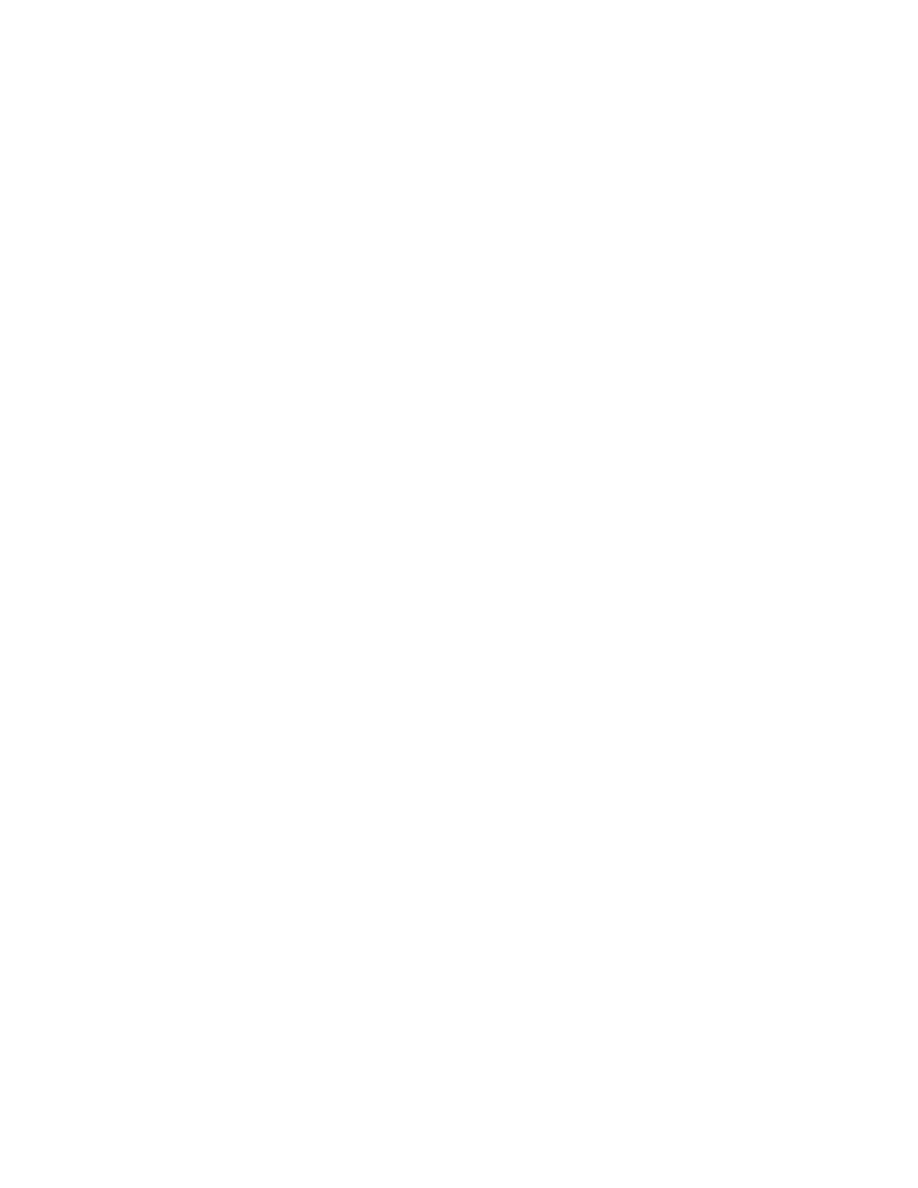
7
Spis treści
Wstęp..................................................................................................................................................................7
Rozdział 1. Zaczynamy.......................................................................................................................................................9
Rzut okiem na środowisko .......................................................................................... 9
Projektant formularzy .......................................................................................... 11
Edytor kodu.......................................................................................................... 12
Widok strukturalny .............................................................................................. 13
Inspektor obiektów............................................................................................... 14
Jak to działa? ............................................................................................................. 14
Podsumowanie........................................................................................................... 15
Rozdział 2. Podstawy platformy .NET........................................................................................................................17
Czym jest .NET ......................................................................................................... 17
.NET Framework ................................................................................................. 18
Podstawowa terminologia .................................................................................... 18
Produkty dla programistów .................................................................................. 19
Instalacja .............................................................................................................. 19
Przegląd technologii .NET Framework ..................................................................... 20
Środowisko Common Language Runtime (CLR) ................................................ 20
Podzespoły ........................................................................................................... 21
Działanie CLR ..................................................................................................... 23
Biblioteka klas ..................................................................................................... 24
Common Language System (CLS) ...................................................................... 24
Common Type System (CTS).............................................................................. 24
Rodzaje aplikacji w Delphi 2005............................................................................... 25
Biblioteka VCL.................................................................................................... 25
Windows Forms ................................................................................................... 26
Web Forms........................................................................................................... 27
Podsumowanie........................................................................................................... 27
Rozdział 3. Język Delphi................................................................................................................................................. 29
Pierwszy program ...................................................................................................... 29
Uruchamiamy program ........................................................................................ 32
Zapisywanie projektu........................................................................................... 32
Otwieranie i zamykanie projektu ......................................................................... 32
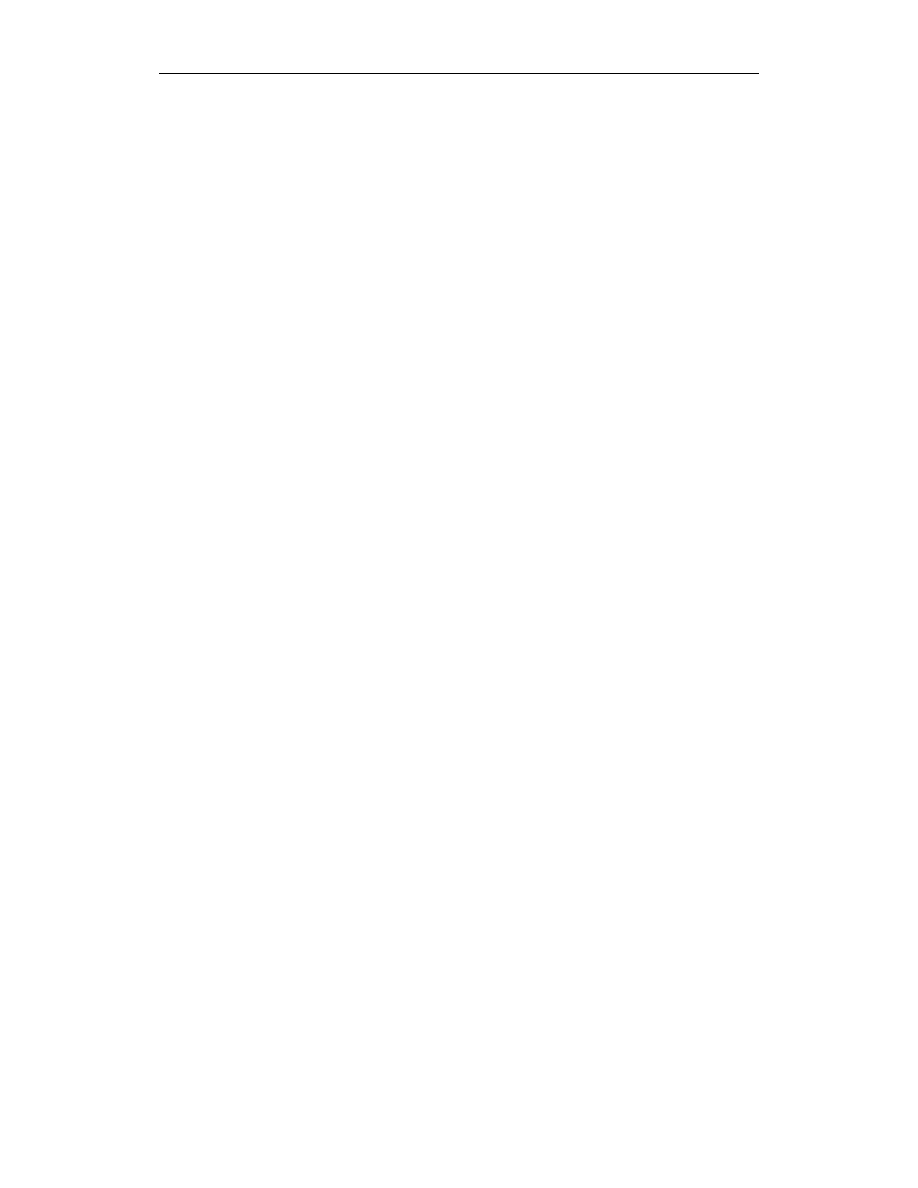
4
Delphi 2005. Ćwiczenia praktyczne
Piszemy kod programu .............................................................................................. 34
Aplikacje konsolowe ................................................................................................. 35
Wpisywanie tekstu w konsoli .............................................................................. 37
Odczytywanie tekstu z konsoli............................................................................. 38
Pętle ........................................................................................................................... 39
Pętla for................................................................................................................ 39
Pętla repeat........................................................................................................... 41
Pętla while............................................................................................................ 41
Funkcje Break i Continue .................................................................................... 42
Instrukcje warunkowe................................................................................................ 43
Procedury................................................................................................................... 47
Funkcje ...................................................................................................................... 49
Moduły ...................................................................................................................... 52
Dołączanie modułu do aplikacji........................................................................... 53
Dostępność zmiennych ........................................................................................ 54
Tablice ....................................................................................................................... 56
Tablice dynamiczne ............................................................................................. 58
Rekordy ..................................................................................................................... 59
Klasy.......................................................................................................................... 61
Tworzenie własnych klas ..................................................................................... 62
Tworzenie instancji klasy..................................................................................... 63
Konstruktory i destruktory ................................................................................... 67
Sekcje klasy ......................................................................................................... 68
Dziedziczenie....................................................................................................... 71
Podsumowanie........................................................................................................... 71
Rozdział 4. Nowości w Delphi 2005 .........................................................................................................................73
IDE ............................................................................................................................ 73
Historia................................................................................................................. 74
Widok strukturalny .............................................................................................. 74
Funkcja Help Insight............................................................................................ 75
Wyniki wyszukiwania.......................................................................................... 75
Wyszukiwanie odwołań ....................................................................................... 76
Wyróżnianie błędów ............................................................................................ 76
Edycja synchroniczna .......................................................................................... 76
Edytor kodu.......................................................................................................... 76
Debugowanie ....................................................................................................... 78
Refaktoryzacja ........................................................................................................... 79
Deklarowanie zmiennych..................................................................................... 79
Deklarowanie pól ................................................................................................. 79
Wyodrębnianie metod .......................................................................................... 79
Wyodrębnianie łańcucha znaków ........................................................................ 79
Zmiana nazw symboli .......................................................................................... 80
Importowanie przestrzeni nazw ........................................................................... 80
Nowości języka Delphi.............................................................................................. 80
Pętla for..in..do..................................................................................................... 80
Wplatanie funkcji................................................................................................. 81

Spis treści
5
Bazy danych .............................................................................................................. 82
Obsługa baz danych ADO.NET ................................................................................ 82
Ulepszenia narzędzi projektowych ............................................................................ 82
Migracja danych................................................................................................... 83
Ulepszenia eksploratora baz danych .................................................................... 83
Podsumowanie........................................................................................................... 83
Rozdział 5. Bazy danych ................................................................................................................................................85
Czym są bazy danych? .............................................................................................. 85
Rodzaje baz danych ................................................................................................... 86
Bazy proste .......................................................................................................... 86
Relacyjne bazy danych......................................................................................... 86
Bazy danych typu klient-serwer........................................................................... 87
Borland Database Engine .......................................................................................... 87
Sterowniki bazy danych ....................................................................................... 88
Zbiory danych ...................................................................................................... 88
Wykorzystanie BDE w Delphi .................................................................................. 89
Poruszanie się po rekordach................................................................................. 90
Praca z komponentami ......................................................................................... 92
Modyfikacja zawartości ....................................................................................... 96
Komponenty dbExpress............................................................................................. 98
Architektura klient-serwer ................................................................................... 99
Narzędzia ........................................................................................................... 100
Łączenie z serwerem.......................................................................................... 100
Tworzenie tabel.................................................................................................. 104
Tworzenie rekordów .......................................................................................... 105
Odczyt rekordów................................................................................................ 106
Kasowanie danych ............................................................................................. 111
Uaktualnianie danych......................................................................................... 111
Podsumowanie......................................................................................................... 112
Rozdział 6. ASP.NET..........................................................................................................................................................113
Dynamiczne strony WWW...................................................................................... 113
ASP.NET ........................................................................................................... 114
Narzędzia................................................................................................................. 114
Edytor................................................................................................................. 115
Serwer ................................................................................................................ 115
Instalacja ASP.NET ........................................................................................... 116
ASP.NET w Delphi ................................................................................................. 118
Pierwszy projekt................................................................................................. 119
Jak to działa?...................................................................................................... 120
Poruszanie się po interfejsie............................................................................... 121
Sesje ................................................................................................................... 124
Podsumowanie......................................................................................................... 128
Rozdział 7. Usługi sieciowe ......................................................................................................................................129
Wprowadzenie ......................................................................................................... 129
Co to jest usługa sieciowa? ................................................................................ 129
Działanie usług sieciowych................................................................................ 130
Komunikacja z usługami.................................................................................... 130
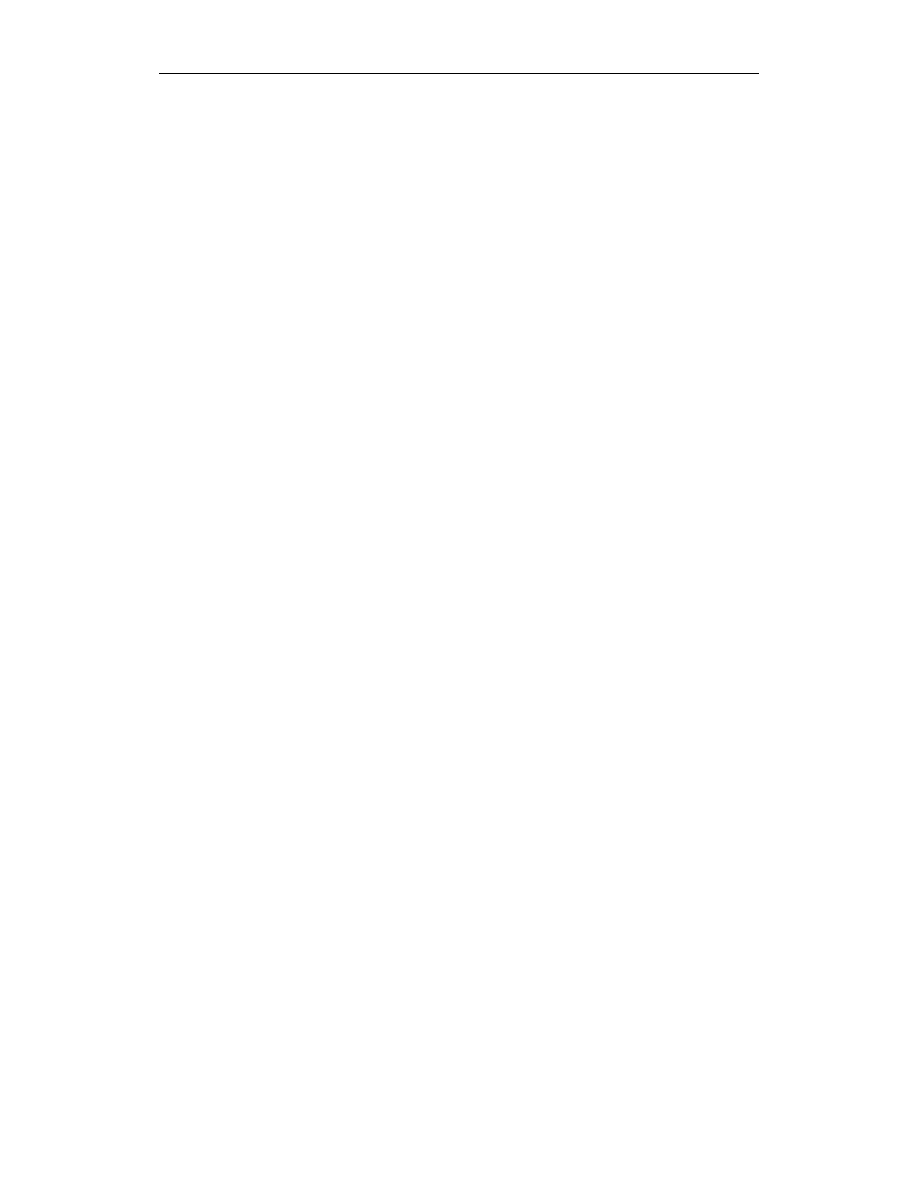
6
Delphi 2005. Ćwiczenia praktyczne
Opis usługi Web...................................................................................................... 131
Udostępnianie usługi ............................................................................................... 131
Używanie usług sieciowych .................................................................................... 131
Wykorzystujemy wyszukiwarkę google.com .......................................................... 132
Opcje interfejsu API .......................................................................................... 132
Interfejs aplikacji ............................................................................................... 133
Ładowanie usługi sieciowej ............................................................................... 133
Korzystanie z usługi Web.................................................................................. 134
Tworzenie usług sieciowych.................................................................................... 137
Pisanie kodu ....................................................................................................... 138
Podgląd usługi sieciowej.................................................................................... 139
Usługa Web na stronie ASP.NET............................................................................ 142
Bezpieczeństwo usług sieciowych........................................................................... 143
Podsumowanie......................................................................................................... 145
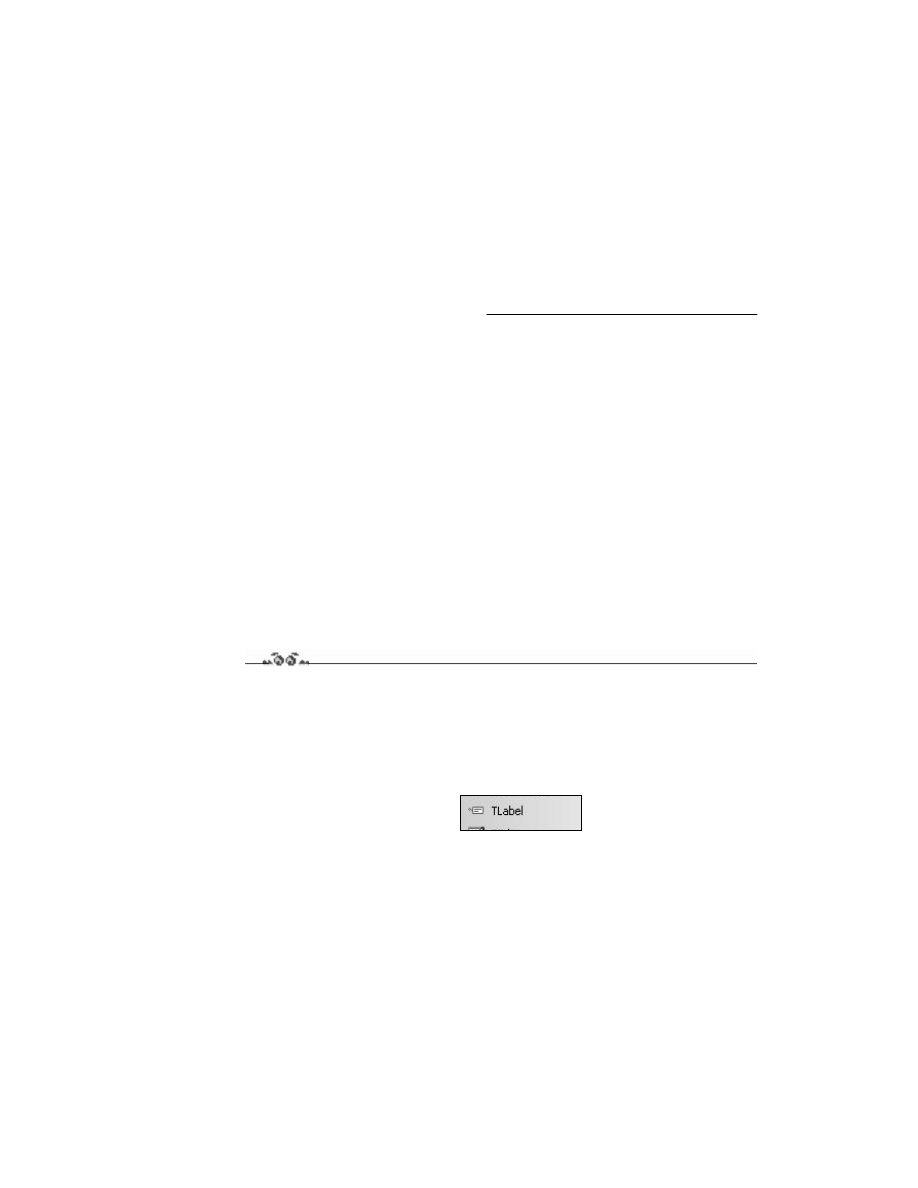
Rozdział
3.
Język Delphi
Delphi (wcześniej Object Pascal) to język programowania wykorzystywany w środowi-
sku o tej samej nazwie. W niniejszym rozdziale omówiono podstawowe elementy tego
języka, charakterystyczne dla większości języków programowania.
Pierwszy program
Na początek zbudujmy prosty program. Celem naszego pierwszego ćwiczenia będzie
umieszczenie napisu w oknie programu. Za wyświetlanie takiego prostego napisu odpowiada
komponent
.
Ćwiczenie 3.1.
Aby umieścić komponent Tlabel w oknie naszego programu, wykonaj następujące czynności:
1.
Uruchom program Delphi.
2.
Z menu File wybierz polecenie New, a następnie VCL Application — Delphi for .NET.
3.
Na palecie narzędzi odnajdź komponent
(rysunek 3.1).
Rysunek 3.1.
Przycisk TLabel
na Palecie narzędzi
4.
Kliknij go.
5.
Kliknij formularz.
6.
Komponent powinien się pojawić w miejscu kliknięcia (rysunek 3.2).
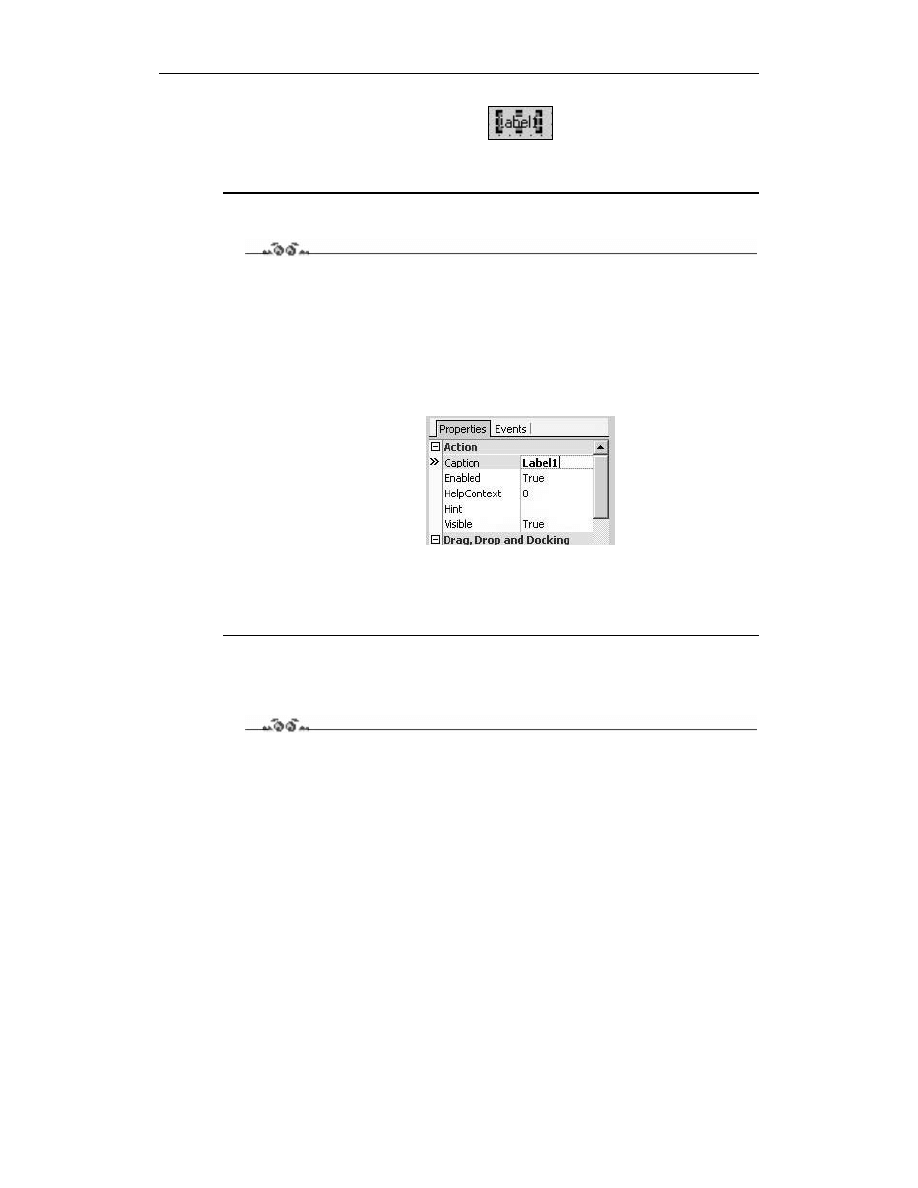
30
Delphi 2005. Ćwiczenia praktyczne
Rysunek 3.2.
Komponent TLabel
na formularzu
Na formularzu powinien widnieć napis
.
Napis można zmienić za pomocą Inspektora obiektów.
Ćwiczenie 3.2.
Aby zmienić tekst etykiety:
1.
Kliknij jednokrotnie obiekt (komponent)
— powinien zostać zaznaczony.
Na jego obrzeżach pojawią się symbole zaznaczenia (rysunek 3.2).
2.
Odszukaj w Inspektorze obiektów pozycję
. Określa ona tekst wyświetlany
w komponencie.
3.
Kliknij jednokrotnie pozycję
— powinna zostać zaznaczona (rysunek 3.3).
Rysunek 3.3.
Właściwość Caption
komponentu
Lista podzielona jest na dwie kolumny. Pozycje po lewej określają nazwę właściwości
komponentu, natomiast w kolumnie po prawej znajdują się wartości owej właściwości. Po
zaznaczeniu właściwości nadaj jej wartość — po prostu wpisz np. słowo
i naci-
śnij Enter.
W tym momencie zmieniłeś napis na etykiecie. Nie sądzisz jednak, że jest on trochę za
mały w stosunku do formularza? Nie ma problemu — można go łatwo powiększyć; temu
właśnie poświęcimy nasze kolejne ćwiczenie.
Ćwiczenie 3.3.
Aby powiększyć napis w etykiecie TLabel:
1.
Ponownie zaznacz komponent
, a w Inspektorze obiektów odszukaj pozycję
(znajdującą się w sekcji Visual). Określa ona, jaką czcionką jest wyświetlany
nasz napis.
2.
Po lewej stronie właściwości
— w odróżnieniu od
— znajduje się
ikona ze znakiem plusa. Symbol ten służy do rozwijania listy następnych właściwości
związanych z czcionką. Kliknij zatem tę ikonkę, aby wyświetlić kolejne dane.
3.
Odnajdź właściwość
i nadaj jej wartość
(postępuj tak, jak w ćwiczeniu 3.2).
4.
Na formularzu powinieneś zobaczyć podgląd napisu, czyli jego wersję napisaną
czcionką o rozmiarze 20 punktów.
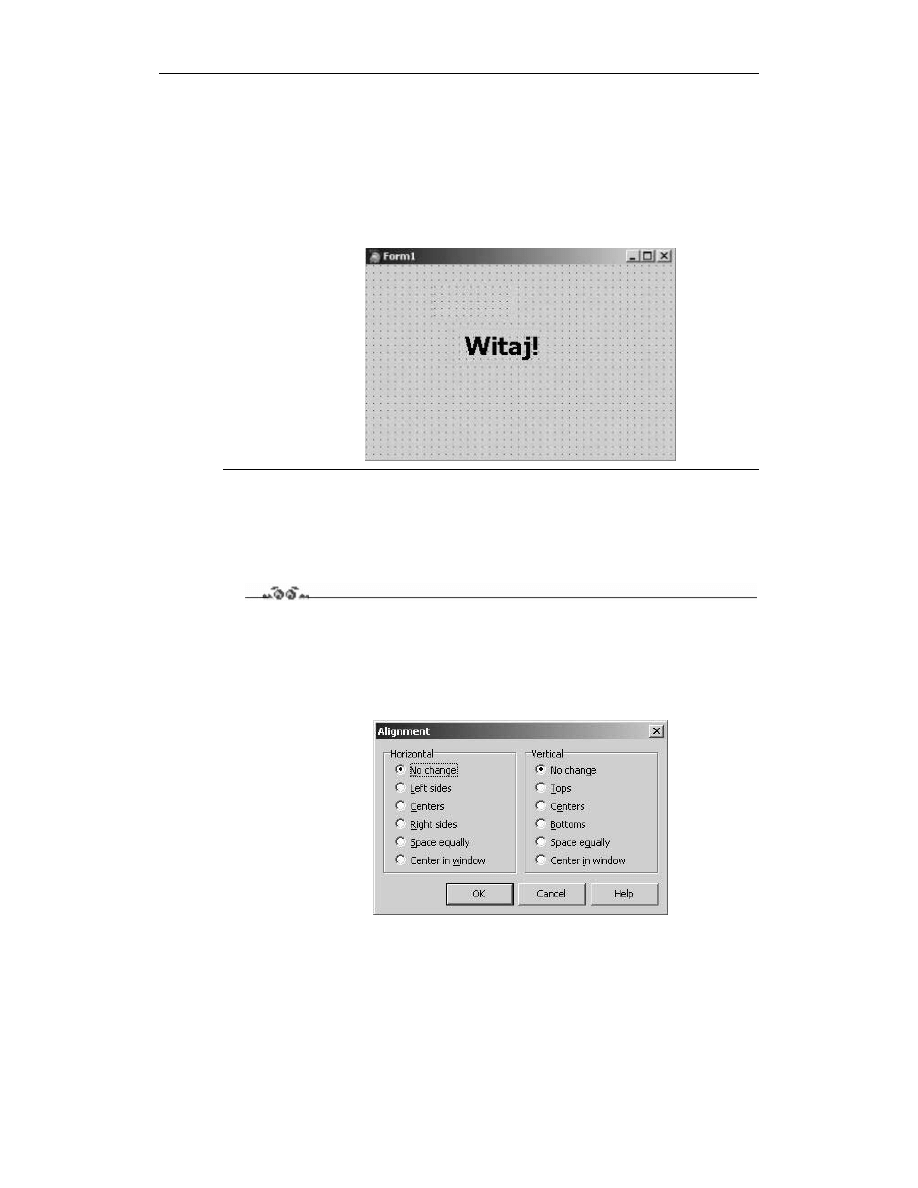
Rozdział 3. Język Delphi
31
5.
Wypadałoby jeszcze zmienić krój czcionki. W tym celu posłuż się właściwością
— zaznacz ją.
6.
Po zaznaczeniu po prawej stronie powinien zostać wyświetlony przycisk ze strzałką.
Po jego naciśnięciu ukaże się lista rozwijalna z dostępnymi w systemie czcionkami.
Wybierz np.
.
Nasz napis wygląda już o wiele lepiej — patrz rysunek 3.4.
Rysunek 3.4.
Etykieta
na formularzu
Zaznaczając komponent jednym kliknięciem myszy, możesz go przesuwać, rozciągać,
chwytając za rogi itp.
Możesz także to zrobić za pomocą dostępnych w Delphi funkcji. W tym celu wykonaj
poniższe cwiczenie.
Ćwiczenie 3.4.
Aby przemieścić komponent:
1.
Zaznacz go.
2.
Kliknij go prawym przyciskiem myszy i z menu Position wybierz polecenie Align.
Zostanie otwarte okienko (rysunek 3.5) służące do wyrównywania położenia obiektu.
Rysunek 3.5.
Okno do ustalania
położenia
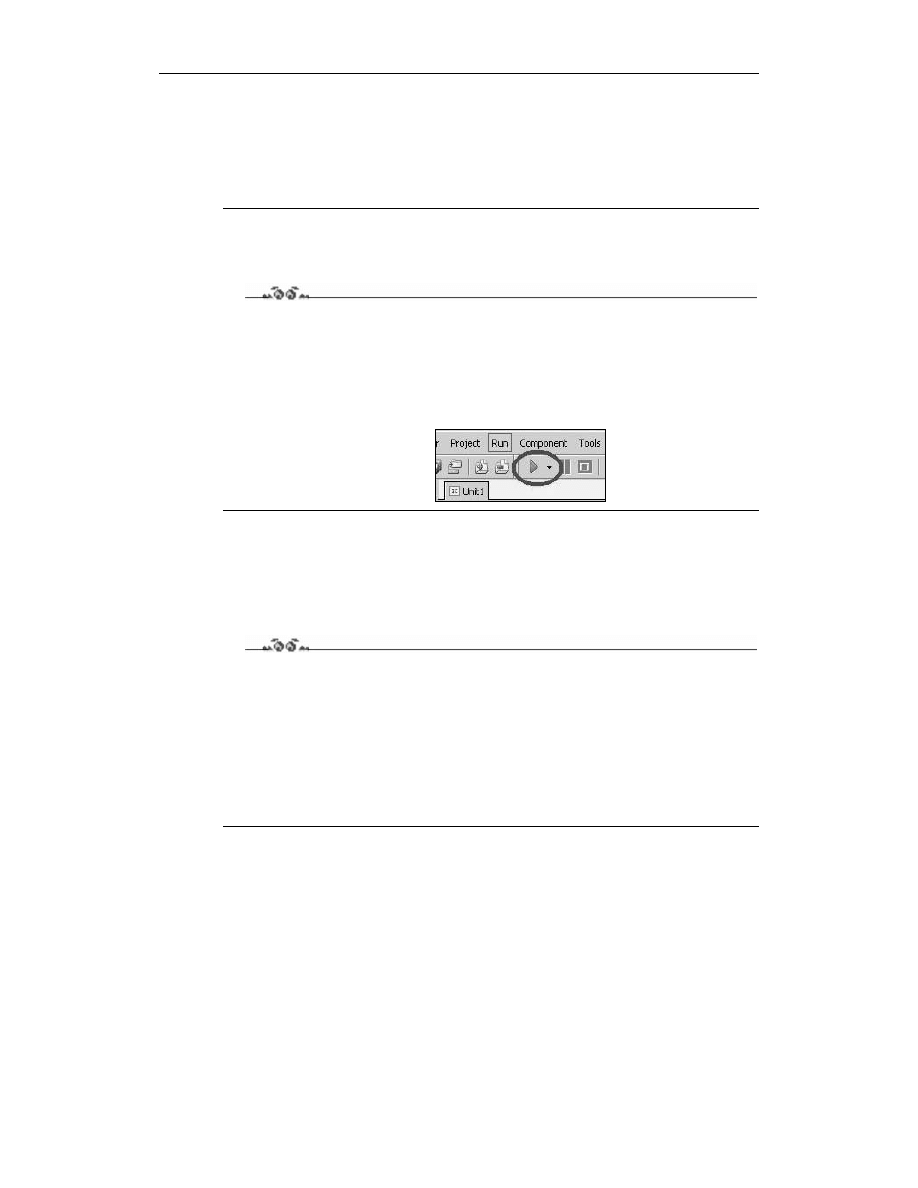
32
Delphi 2005. Ćwiczenia praktyczne
3.
Okienko składa się z dwóch części — Horizontal (położenie w poziomie)
oraz Vertical (położenie w pionie).
4.
W obu częściach zaznacz pozycję Center in Window i naciśnij OK.
Nasz napis został umieszczony dokładnie w środku formularza.
Uruchamiamy program
Ćwiczenie 3.5.
Aby uruchomić program:
1.
Wystarczy, że z menu Run wybierzesz polecenie Run. Nasz projekt zostanie
wówczas skompilowany, po czym zostanie uruchomiony program. Tę samą czynność
możesz wykonać, korzystając z przycisku — skrótu na pasku narzędziowym Delphi
(rysunek 3.6).
Rysunek 3.6.
Uruchamianie
programu
Można także używać skrótu klawiaturowego — do uruchamiania służy klawisz F9. Jest to
chyba najwygodniejszy sposób.
Zapisywanie projektu
Ćwiczenie 3.6.
Aby zapisać projekt:
1.
Z menu File wybierz polecenie Save All.
2.
Zostanie otwarte okno, w którym należy wskazać katalog do zapisu oraz wpisać
nazwę pliku. Utwórz więc na dysku jakiś katalog — np.
!"
— i przejdź do niego.
3.
Zostaniesz poproszony o podanie nazwy formularza — wpisz np.
#
.
Następnie należy podać nazwę projektu, czyli np.
!
.
Otwieranie i zamykanie projektu
Kolejne ćwiczenie polegać będzie na otwarciu oraz zamknięciu projektu, a następnie na
ponownym jego uruchomieniu.
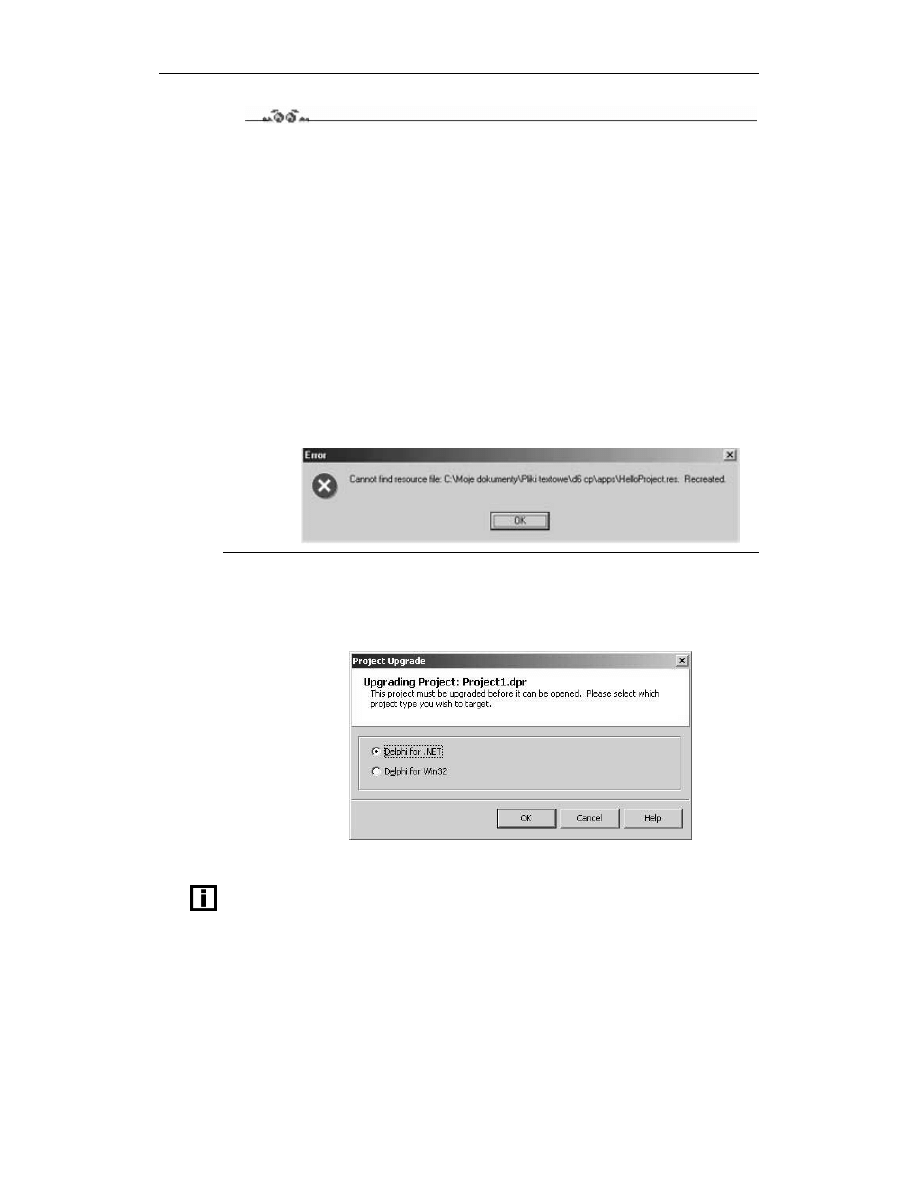
Rozdział 3. Język Delphi
33
Ćwiczenie 3.7.
Aby otworzyć istniejący projekt:
1.
Z menu File wybierz polecenie Close All.
2.
Projekt, nad którym pracowałeś, zostanie zamknięty. Jeżeli od czasu ostatniego
zapisu nastąpiły jakieś zmiany, zostaniesz zapytany, czy chcesz ponownie zapisać
projekt. Jeżeli wszystko się powiedzie, z ekranu zniknie okno formularza,
a Inspektor obiektów stanie się nieaktywny.
3.
Przejdź do katalogu z programem, gdzie zapisałeś swój projekt. Usuń z niego pliki
o rozszerzeniach *.cfg, *.dof, *.res, *.bdsproj i ewentualnie wszystkie pliki z tyldą (~)
w rozszerzeniu. W katalogu powinny pozostać jedynie trzy pliki.
4.
Otwórz ponownie ten projekt. W tym celu z menu File wybierz polecenie
Open Project. Wskaż ścieżkę do pliku *.dpr. Nasz projekt zostanie teraz otwarty.
Program Delphi wyświetli teraz informację, że w katalogu z programem nie znaleziono
pliku *.res (rysunek 3.7). To nic! Zignoruj ten komunikat, naciskając przycisk OK —
Delphi otworzy projekt nawet bez tego pliku!
Rysunek 3.7.
Ostrzeżenie
Jeżeli usuniesz plik *.bdsproj, projekt zostanie otwarty także bez tego pliku, ale najpierw
zostaniesz zapytany, czy była to aplikacja dla .NET czy Windows 32 (rysunek 3.8). Okno
to pojawi się także w przypadku próby otwarcia projektu utworzonego w poprzednich wer-
sjach Delphi.
Rysunek 3.8.
Typ aplikacji
Od tej pory możesz ponownie pracować nad swoim projektem.
Chcąc skompilować program, niekoniecznie musisz go uruchamiać. Do samej kompilacji
służy polecenie Compile z menu Project (skrót klawiaturowy — Ctrl + F9).
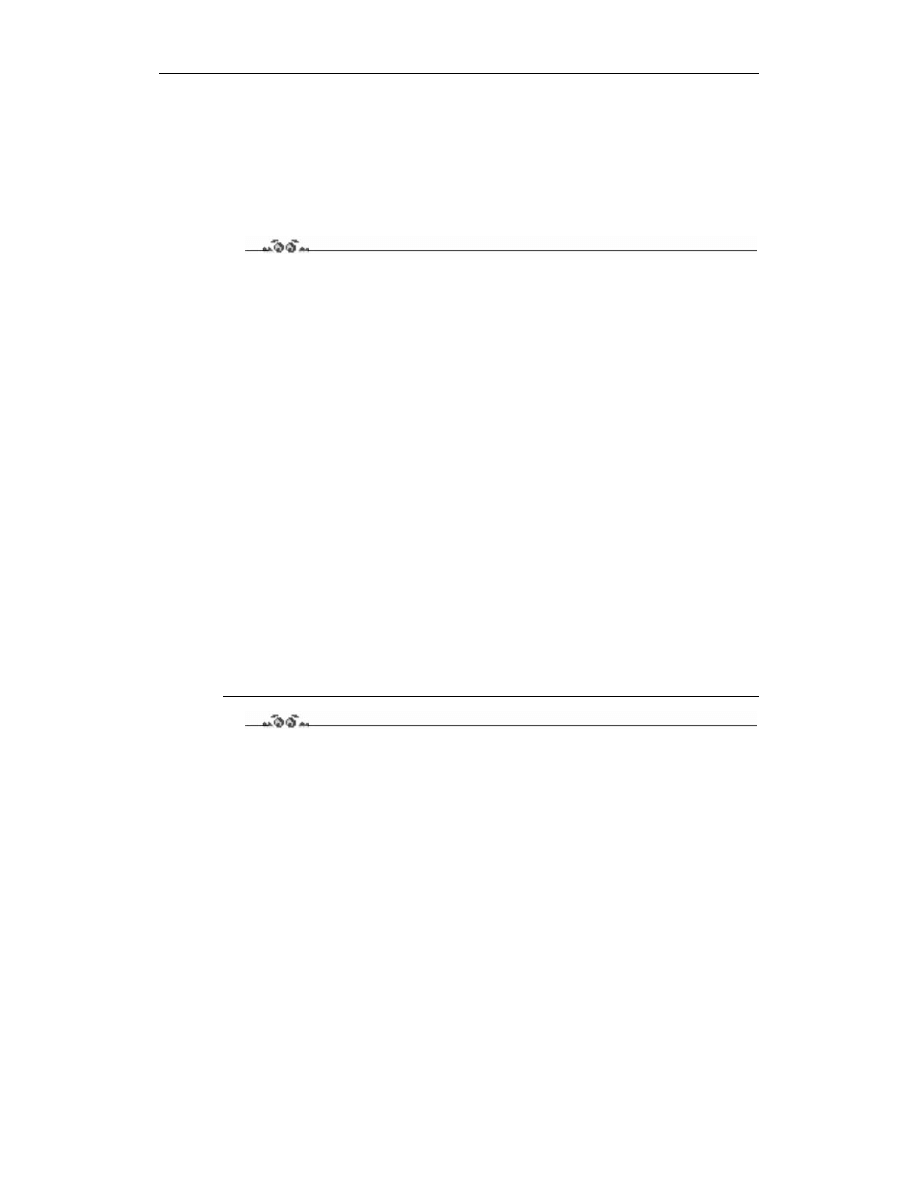
34
Delphi 2005. Ćwiczenia praktyczne
Piszemy kod programu
Tworzenie programów nie polega wyłącznie na układaniu komponentów na formularzu.
Aby program był bardziej funkcjonalny, należy także napisać odpowiednie polecenia
(stworzyć kod źródłowy).
Ćwiczenie 3.8.
Aby wpisać instrukcje języka programowania:
1.
Na formularzu umieść komponent
$
(przycisk).
2.
Oprócz przycisku umieść także komponent
. W naszym programie
po naciśnięciu przycisku zmieniany będzie tekst widniejący w etykiecie.
3.
Przejdź do zakładki Events (zdarzenia) Inspektora obiektów i znajdź
%
.
4.
Kliknij to pole dwukrotnie (dla zdarzenia
%
można wykonać to samo,
klikając dwukrotnie komponent). Zostaniesz przeniesiony do Edytora kodu
i ujrzysz taki fragment:
5.
Interesujący nas kod źródłowy wpisz pomiędzy słowa
"
i
&
:
!"#$%!
Uruchom teraz program klawiszem F9 i sprawdź jego działanie. Po naciśnięciu przycisku
tekst na etykiecie powinien zostać zmieniony. W tym kodzie zmieniłem po prostu wartość
właściwości
etykiety (
).
oznacza nazwę komponentu; można ją łatwo
zmienić.
Ćwiczenie 3.9.
Aby zmienić nazwę komponentu:
1.
Za pomocą klawisza F12 możesz przełączać się z edytora kodu do formularza
i odwrotnie. Zrób to teraz; powinien zostać wyświetlony formularz.
2.
Zaznacz komponent
.
3.
W Inspektorze obiektów odnajdź właściwość
i zmień ją. Wartość
zastąp np. słowem
'!
.
4.
Spróbuj ponownie uruchomić program klawiszem F9. Nie udało się? Został zapewne
wyświetlony edytor kodu i podświetlony został wiersz, w którym znajduje się błąd — tak,
jak na rysunku 3.9.
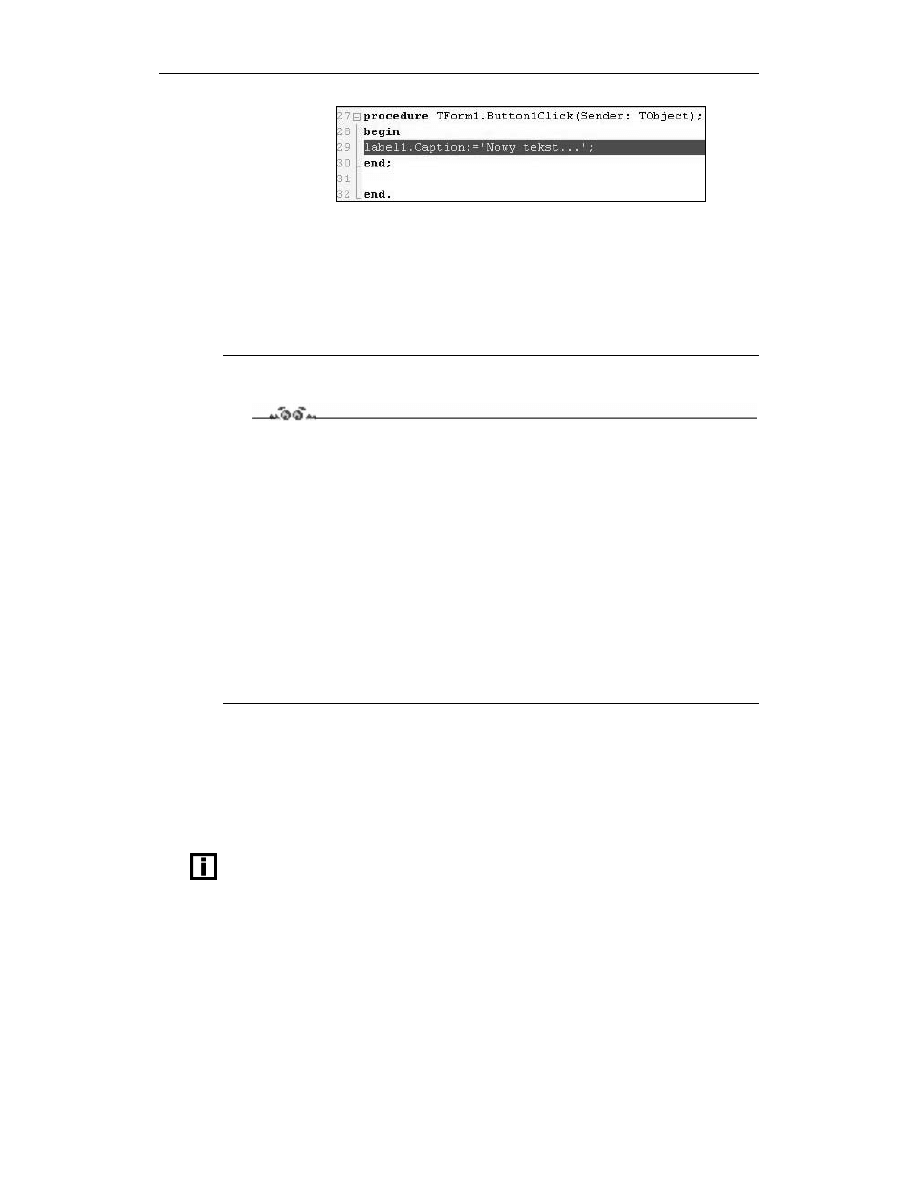
Rozdział 3. Język Delphi
35
Rysunek 3.9.
Błąd podświetlony
przez edytor Delphi
Kompilator informuje Cię, że w podświetlonym wierszu gdzieś jest błąd? Gdzie? Na dole
pojawiło się okienko z napisem
(') *+ ,-./ '0 *&& &1
2/33
. Kompilator informuje Cię w ten sposób, że w wierszu 29. występuje nie-
znane słowo
. Ciąg
oznaczał bowiem nazwę komponentu, a tę nazwę właśnie
zmieniliśmy na
'!
. Teraz, żeby wszystko działało, należy zamiast słowa
wpisać
'!+
&$ !'(%!
Kolejne ćwiczenie będzie polegać na zmianie nazwy przycisku oraz formularza.
Ćwiczenie 3.10.
Aby zmienić nazwę formularza:
1.
Zaznacz komponent
$
, klikając go jednokrotnie.
2.
Tak, jak w poprzednim przypadku, odszukaj właściwość
i zmień ją na
!
.
Zwróć uwagę, że również właściwość
zmieniła się i ma teraz wartość
!
.
3.
Jeśli klikniesz jednokrotnie w obrębie formularza, usuniesz zaznaczenie wszystkich
komponentów, a zaznaczony zostanie sam formularz. Również właściwości
formularza mogą ulec zmianie.
4.
Zmienimy właściwości
oraz
formularza. Odszukaj je. W pierwszym
przypadku (
) wpisz
#45$""
. Zwróć uwagę na odzwierciedlenie
tej modyfikacji w formularzu. Napis na pasku tytułowym formularza uległ zmianie.
5.
Zmień właściwość
, wpisując
#
.
Aplikacje konsolowe
Przez moment nie będziemy używać formularza ani żadnych komponentów, lecz korzy-
stać z konsoli.
Konsola, inaczej zwana wierszem poleceń lub — w systemach Windows — trybem DOS,
jest interfejsem, w którym polecenia są wpisywane z klawiatury, a prezentacja wyników
przez komputer odbywa się w trybie tekstowym.
Na początek stworzymy projekt, który nie będzie zawierał formularza.
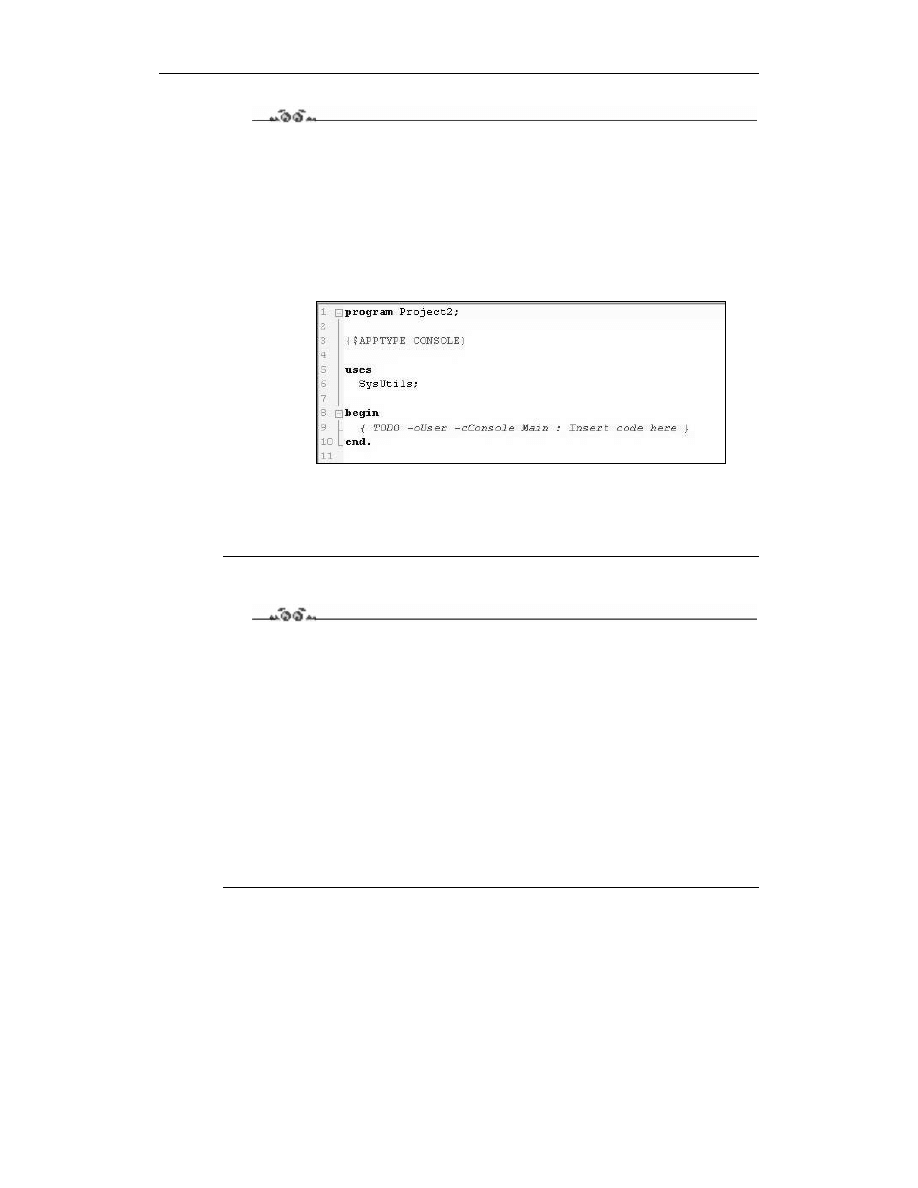
36
Delphi 2005. Ćwiczenia praktyczne
Ćwiczenie 3.11.
Aby utworzyć aplikację konsolową:
1.
Z menu File wybierz polecenie New, a następnie Other.
2.
Z drzewa po lewej stronie wybierz Delphi Projects.
3.
W oknie po prawej stronie wybierz Console Application.
Po wykonaniu tych czynności Delphi utworzy nowy projekt; zawartość edytora kodu
będzie wyglądać tak, jak to przedstawiono na rysunku 3.10.
Rysunek 3.10.
Edytor kodu
Przed blokiem
"
znajduje się dyrektywa
678'%%'9
. Dzięki tej instrukcji
program zostanie uruchomiony jako konsola. Słowo
&+
(z kropką na końcu) oznacza
koniec programu. Instrukcje do wykonania programu zawarte są zawsze pomiędzy sło-
wami
"
i
&
.
Zmodyfikujemy nasz program tak, aby rzeczywiście wykonywał jakieś operacje.
Ćwiczenie 3.12.
Aby utworzyć prostą aplikację konsolową:
1.
Zmodyfikuj kod programu do następującej postaci:
%
%%
$%)%
*+,--.-&"&/
0
W wyniku użycia polecenia
:&
program czeka, aż użytkownik wciśnie
klawisz Enter.
2.
Uruchom program, aby sprawdzić jego działanie.
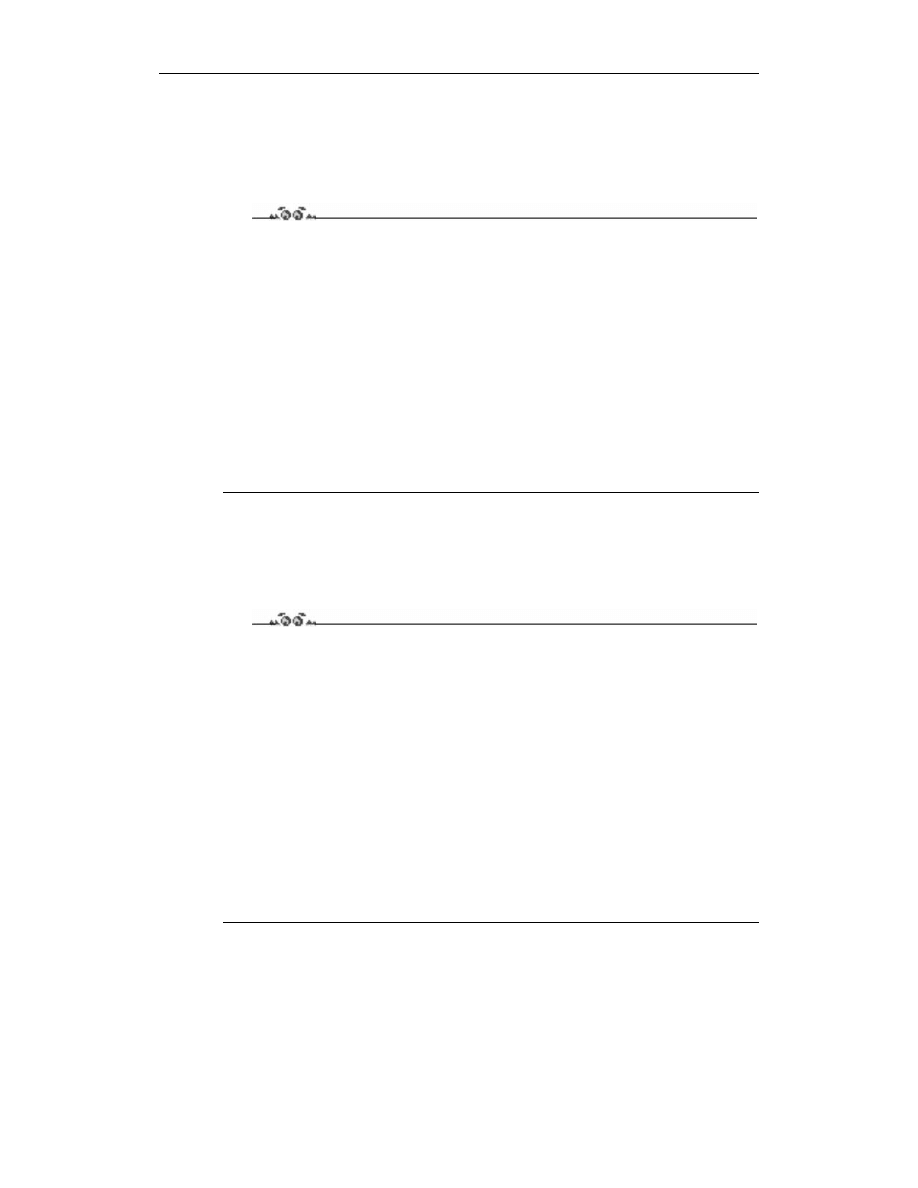
Rozdział 3. Język Delphi
37
Wpisywanie tekstu w konsoli
Dotychczas nasz program nie wykonuje żadnych operacji — tzn. uruchamia się (to już coś!)
i czeka, aż naciśniesz klawisz Enter. Zmodyfikujmy go tak, aby wyświetlał jakiś tekst.
Ćwiczenie 3.13.
Aby wyświetlić tekst w konsoli:
1.
Zmodyfikuj program do takiej postaci:
%
%%
$%)%
*+,--.-&"&/
1!23456%7%#75'#%2&5!
0
2.
Uruchom aplikację.
Aplikacja zostanie teraz uruchomiona i wyświetlony zostanie tekst:
;< =
> >? '
.
Jak już się zdążyłeś zorientować, do wpisywania tekstu w konsoli służy właśnie polece-
nie
. Można w tym celu skorzystać także z innego polecenia —
. Różnica
pomiędzy nimi polega na tym, iż to pierwsze polecenie wpisuje na ekranie tekst i na
końcu dodaje znak nowego wiersza. Drugie z poleceń (
) jedynie wpisuje tekst, ale
nie dodaje znaku nowego wiersza na końcu.
Ćwiczenie 3.14.
Aby zaobserwować różnice pomiędzy poleceniami Write oraz Writeln:
1.
Kod programu zmodyfikuj do takiej postaci:
%
%%
$%)%
*+,--.-&"&/
1!%%282$2##%2!
1!%%%282$2##%2!
1!,9!
0
2.
Teraz uruchom program, aby przekonać się, jak zadziała.
Wyszukiwarka
Podobne podstrony:
Delphi 2005 cwiczenia praktyczne cwde25
Delphi 2005 cwiczenia praktyczne cwde25
Delphi 2005 cwiczenia praktyczne cwde25
Delphi 2005 Ćwiczenia praktyczne
Delphi 2005 cwiczenia praktyczne 2
Delphi 2005 cwiczenia praktyczne
Delphi 2006 cwiczenia praktyczne
Delphi 2006 cwiczenia praktyczne cwde26
Delphi 2006 cwiczenia praktyczne
Delphi 2006 Ćwiczenia praktyczne
Delphi 2006 cwiczenia praktyczne cwde26
Delphi 2006 cwiczenia praktyczne cwde26
Delphi 2006 cwiczenia praktyczne 2
Delphi 2006 cwiczenia praktyczne
Delphi 6 Ćwiczenia praktyczne
AutoCAD 2005 i 2005 PL cwiczenia praktyczne cwacd5
Delphi 6 cwiczenia praktyczne 2
więcej podobnych podstron